ลำดับตอนที่ #4
คืนค่าการตั้งค่าทั้งหมด
คุณแน่ใจว่าต้องการคืนค่าการตั้งค่าทั้งหมด ?
ลำดับตอนที่ #4 : วิธีการติดตั้งฟอนต์
วิธีาริั้ฟอน์
วิธีิั้ฟอน์ (font)
สำหรับวิธีิั้ หรือ ลฟอน์ ผมอแนะนำทั้ในแบบนที่มีฟอน์แล้ว และยัไม่มีเลยละันรับผม โยะมีเว็บไ์แนะนำให้้วย วิธีนี้ใ้ไ้ับทั้ windows 7 , windows Xp เลยนะรับผม
ั้นแรให้เราลิที่ปุ่ม start ้าน้ายมือล่าอ านั้นพิมใน่อ้นหาว่า “font” รับ
(สำหรับใรที่ใ้ Windows XP ให้ลิ start และ ลิที่ “Control Panel” นะรับ)
สำหรับวิธีิั้ หรือ ลฟอน์ ผมอแนะนำทั้ในแบบนที่มีฟอน์แล้ว และยัไม่มีเลยละันรับผม โยะมีเว็บไ์แนะนำให้้วย วิธีนี้ใ้ไ้ับทั้ windows 7 , windows Xp เลยนะรับผม
ั้นแรให้เราลิที่ปุ่ม start ้าน้ายมือล่าอ านั้นพิมใน่อ้นหาว่า “font” รับ
(สำหรับใรที่ใ้ Windows XP ให้ลิ start และ ลิที่ “Control Panel” นะรับ)
เมื่อเ้าสู่หน้าหลัอ control panel ะมีเมนู font รับ ให้เราลิเลือไ้เลย
เมื่อลิเลือเมนู font แล้วะพบับหน้า่าหลั สัเุนะรับว่าะมีรายื่อฟอน์ ่าๆมามายในนี้
ให้เรายุบหน้า่านี้ พัไว้่อน เราะมาูวิธีาวน์โหลฟอน์ (Download Font) เพื่อมาใ้านัน
ให้เรายุบหน้า่านี้ พัไว้่อน เราะมาูวิธีาวน์โหลฟอน์ (Download Font) เพื่อมาใ้านัน
วิธีาวน์โหลฟอน์ (Download Font) เพื่อนำมาิั้ในอมพิวเอร์่อนอื่นให้เราเปิบราวเอร์ (ัวโปรแรมเ้าเว็บไ์) ึ้นมาและเ้าไปยัเว็บไ์ http://www.f0nt.com
เว็บนี้เป็นเว็บศูนย์ลาอฟอน์่าๆที่มีนรัในารออแบบฟอน์มาให้เราไ้ใ้านันรับ เปิมานานมาแล้วเหมือนัน
โยะมีฟอน์่าๆให้เราเลือใ้านันเยอะมารับผม ลออ่านรายละเอียแ่ละฟอน์ู ในที่นี้อยัวอย่ามาสัฟอน์นึ
ะเป็นอื่อฟอน์ kruengprung / เรื่อปรุ ็ลิเ้าไปที่ื่อเลยรับ
ะเป็นอื่อฟอน์ kruengprung / เรื่อปรุ ็ลิเ้าไปที่ื่อเลยรับ
ลอูรายละเอีย่าๆัวอย่าภาพประอบอแ่ละฟอน์ูรับ านั้นเลื่อนมาล่าสุะพบเมนู “าวน์โหล!”
ให้เราลิที่าวน์โหลเลย
ให้เราลิที่าวน์โหลเลย
ระบบะทำาราวน์โหลไฟล์ ฟอน์ัวหนัสือมาเ็บไว้ในเรื่อเรารับ ใรที่ะ Save หรือ open ็ามแ่สะวเลยรับ
ส่วนให่ไฟล์ที่โหลมาะอยู่ใน My Document > Download ึ้นอยู่ับแ่ละเรื่อรับ
โหลมาเสร็เรียบร้อย็ะอยู่ในรูปแบบไฟล์บีบอั หรือ winrar นั่นเอเราะทำาร แไฟล์ หรือเปิล่อ ^^
โยลิวาที่ไฟล์นั่นและเลือ Extract to kruengprung รับ
ส่วนให่ไฟล์ที่โหลมาะอยู่ใน My Document > Download ึ้นอยู่ับแ่ละเรื่อรับ
โหลมาเสร็เรียบร้อย็ะอยู่ในรูปแบบไฟล์บีบอั หรือ winrar นั่นเอเราะทำาร แไฟล์ หรือเปิล่อ ^^
โยลิวาที่ไฟล์นั่นและเลือ Extract to kruengprung รับ
ะพบับโฟลเอร์หลัาที่เราแไฟล์ ออมารับให้ับเบิ้ลลิเปิูไฟล์้านในโฟลเอร์ ะมีไฟล์อยู่้านใน
สัเุะเป็นนามสุล .ttf นั่นือนามสุลไฟล์ ฟอน์รับ ให้เราลิวาและเลือ Install สามารถลารอบทั้หม
และลิวาเลือ Install ็ไ้รับ ระบบะทำาริั้ให้อัโนมัิ
และลิวาเลือ Install ็ไ้รับ ระบบะทำาริั้ให้อัโนมัิ
หรือใรไม่ถนัะทำอีวิธี็ไ้ือ ลิเลือไฟล์ที่้อาร หรือลิลารอบไฟล์ทั้หม และทำาร ลิวาเลือ Copy
เพื่อที่ะเอาไปวาไว้ในเมนู Font อเรื่ออมพิวเอร์เรารับที่เปิทิ้ไว้เมื่อสัรู่ในอน้น
เพื่อที่ะเอาไปวาไว้ในเมนู Font อเรื่ออมพิวเอร์เรารับที่เปิทิ้ไว้เมื่อสัรู่ในอน้น
ให้เราลิวา และเลือ Paste เพื่อวาไฟล์ที่เรา Copy มา ไว้ใน Font รับ
รอระบบทำาริั้สัรู่รับ ะบอำนวนในวเล็บ้วยว่าิั้ี่ัว
เสร็เรียบร้อยแล้ว็ให้เราทสอบโย เปิโปรแรม notepad หรือ word ็ไ้รับ ทำารพิมพ์้อวามและเปลี่ยนฟอน์ู
เลือฟอน์ที่้อาร หรือที่ิั้ไปเมื่อสัรู่นี้ เลือรูปแบบ เลือนา และ OK
เสร็เรียบร้อยแล้ว ภาระิาริั้ฟอน์ ลในอมพิวเอร์ ^^
(
เก็บเข้าคอลเล็กชัน

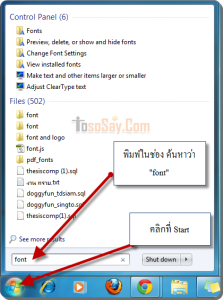
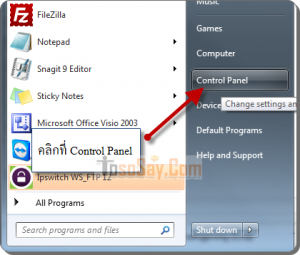
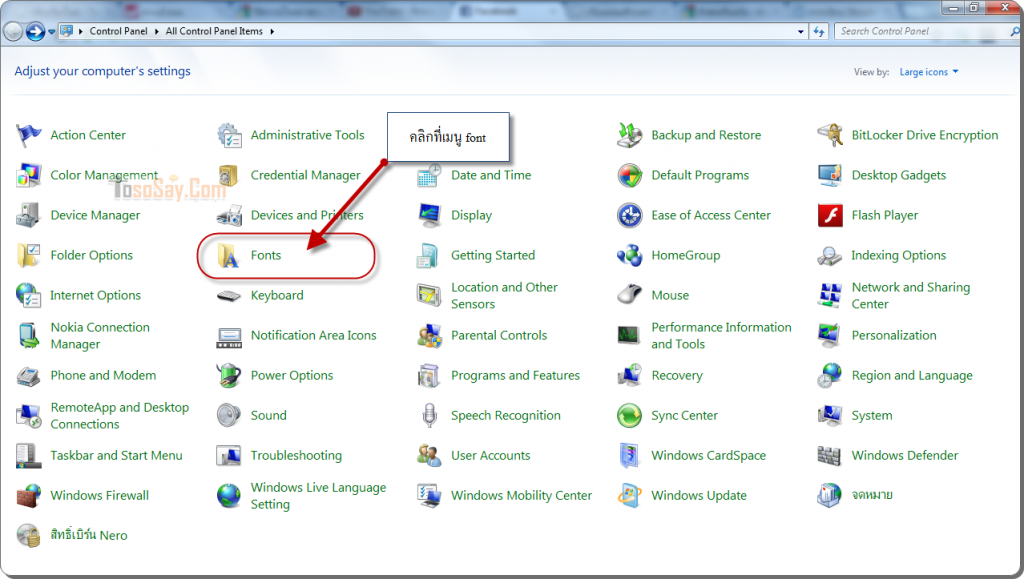
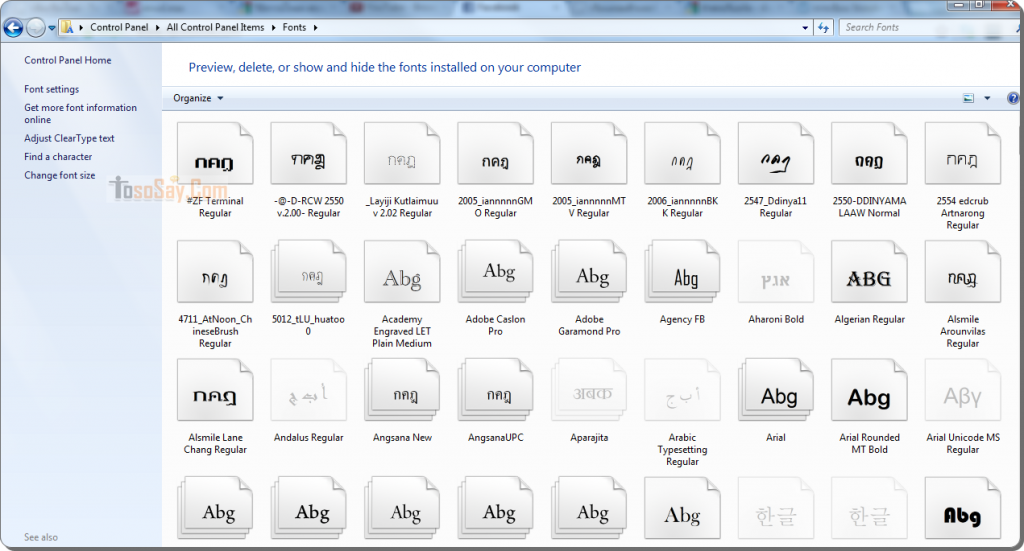
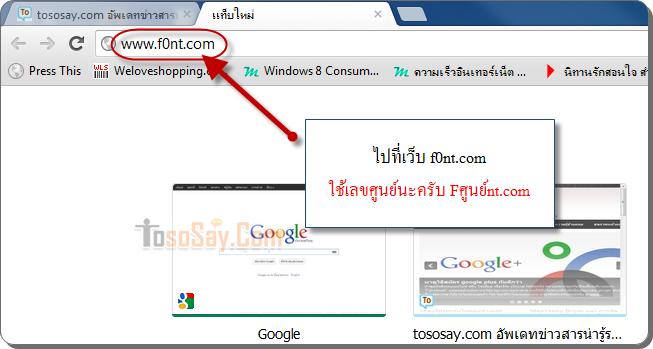
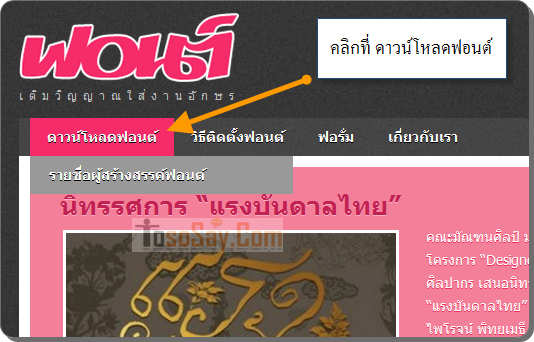
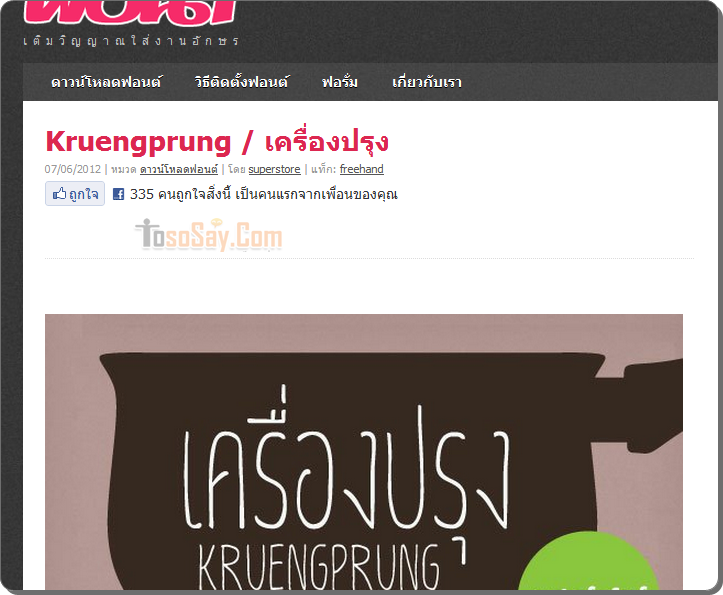
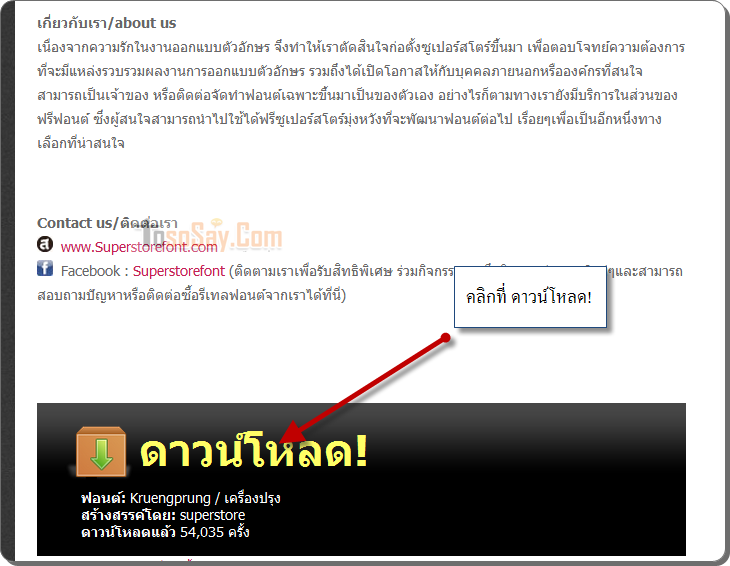
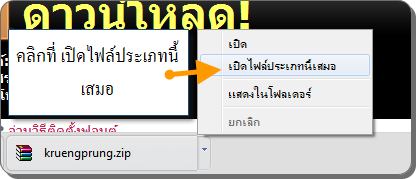
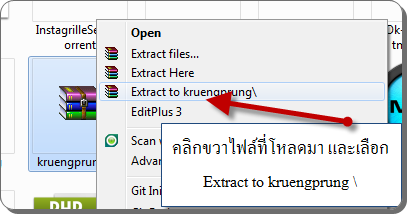
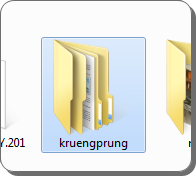
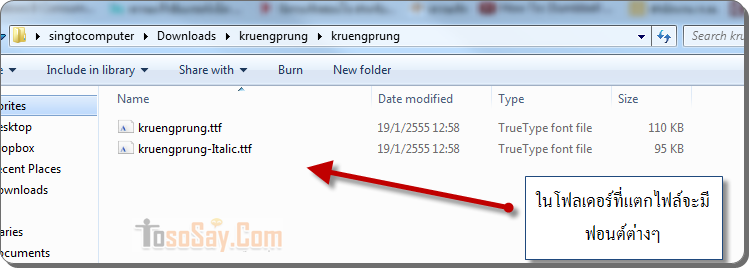
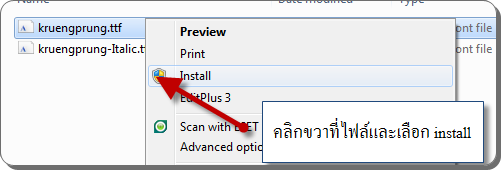
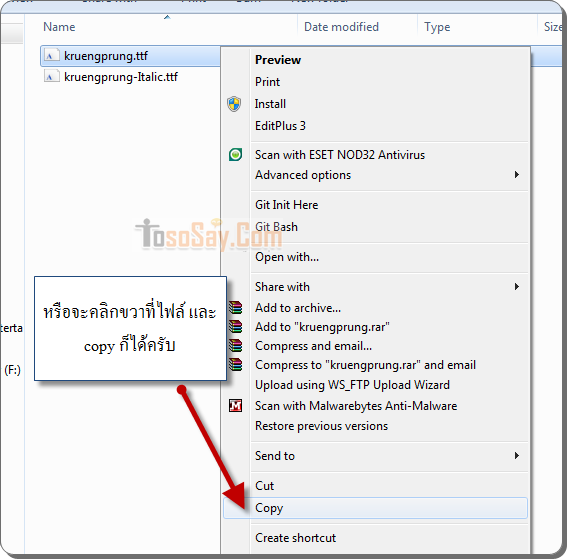
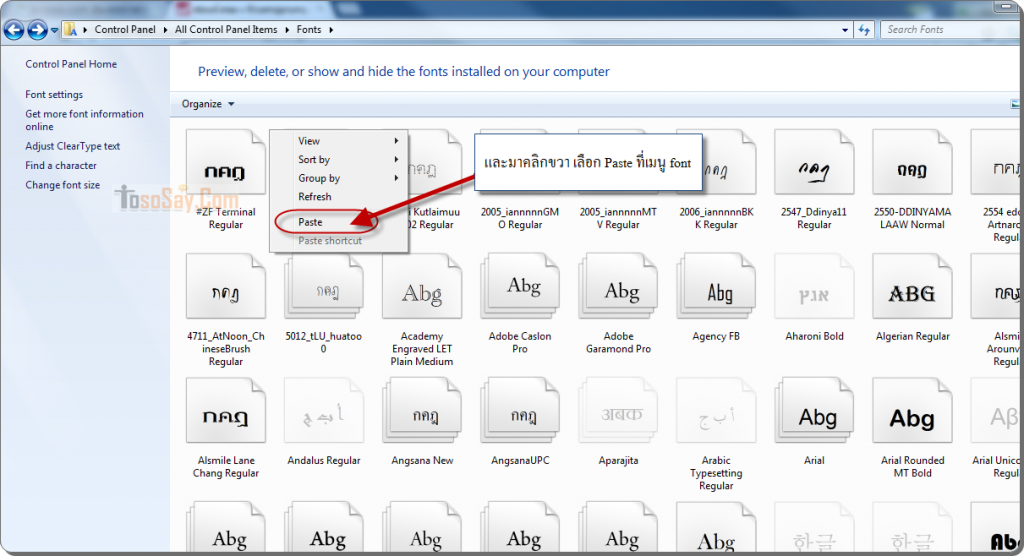
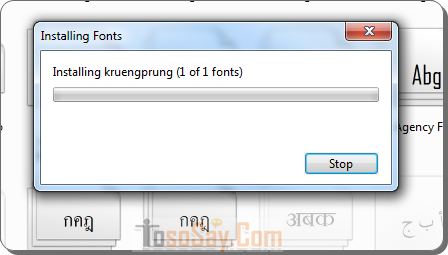
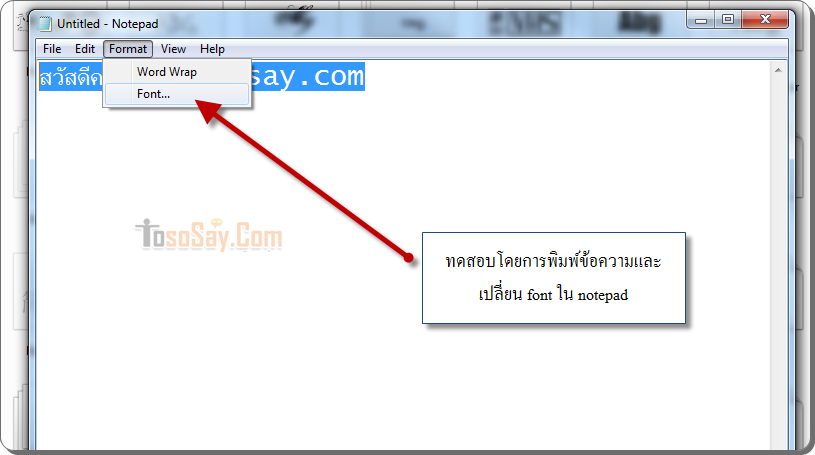
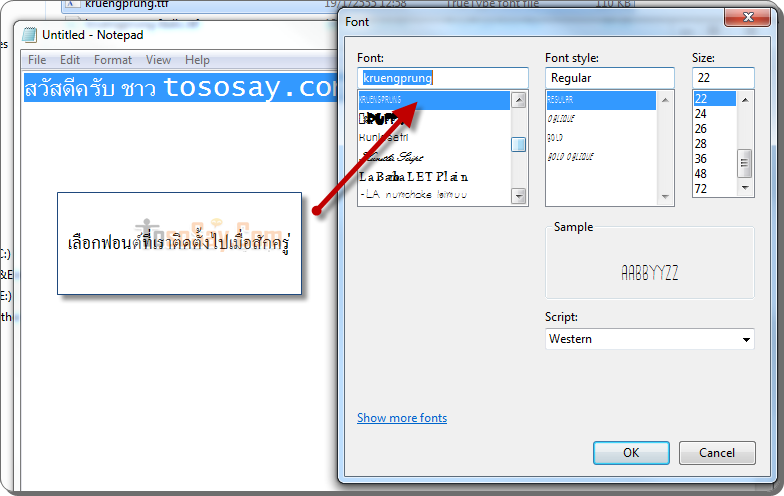
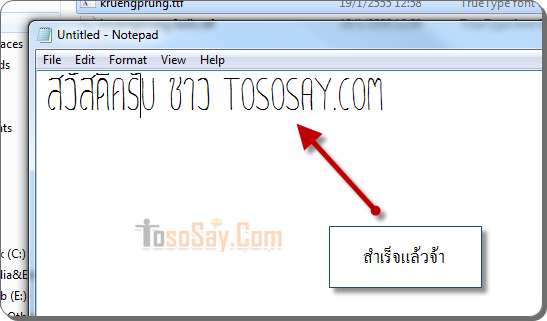

ความคิดเห็น